Linux云服务器安装JDK和Tomcat的详细步骤(推荐)

第二步:将jdk文件上传到云服务中通过使用Xftp工具将下载的jdk压缩包复制到云服务器中(文件夹自己新建,我是在usr目录下创建software存放软件安装包)
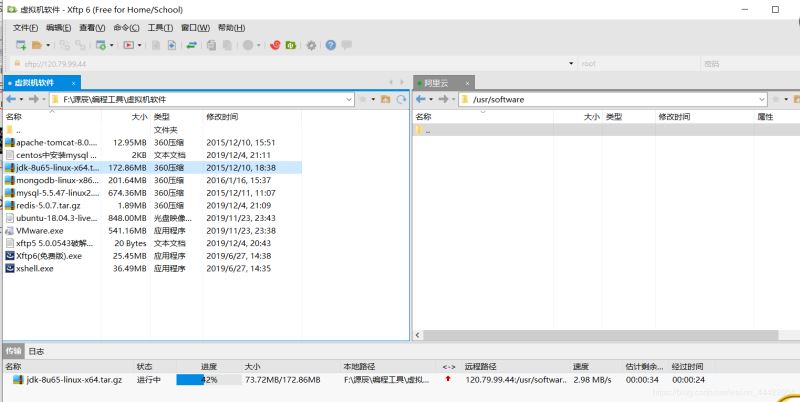
第三步:解压jdk压缩包(利用linux命令)
先用cd命令到达自己上一步创建的文件夹地址:cd /usr/software
再使用解压jdk压缩包命令:tar -xvf jdk-8u65-linux-x64.tar.gz (输入jdk后面可按tab键自动补全)

使用mv jdk1.8.0_65 jdk1.8命令,将jdk1.8.0_65重命名为jdk1.8(方便以后管理和使用)

第四步:解压完成后更改环境变量
输入linux命令:vim /etc/profile
然后按i 进入编写模式
在profile文件中,光标移到末尾加入如下命令(如以上是根据我的步骤,下面命令可复制。如不同,记得更改文件夹名与jdk名):
export JAVA_HOME=/usr/software/jdk1.8 export JRE_HOME=/usr/software/jdk1.8/jre export PATH=$PATH:/usr/software/jdk1.8/bin export CLASSPATH=./:/usr/software/jdk1.8/lib:/usr/software/jdk1.8/jre/lib
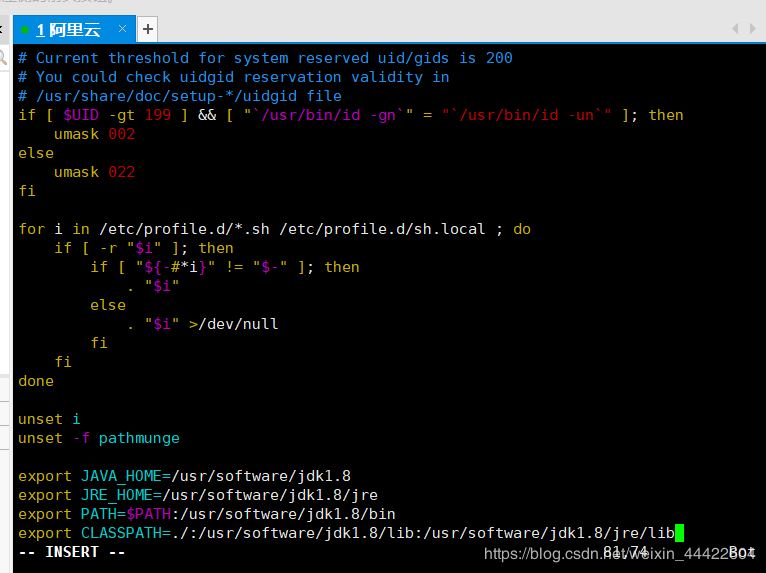
完成后按Esc,再按:进入末行模式,输入linux命令wq保存并退出

第五步:重启Linux服务器
重启完了之后输入如下命令:
java -version
javac -version
如出现以下英文即证明jdk安装成功

Tomcat的下载与安装第一步:先在官网下载tomcat如以上已成功安装了jdk,下面进行tomcat的安装(与jdk步骤类似)首先先进入官网下载tomcat:http://tomcat.apache.org/

第二步:将tomcat文件上传到云服务中通过使用Xftp工具将下载的tomcat压缩包复制到云服务器中
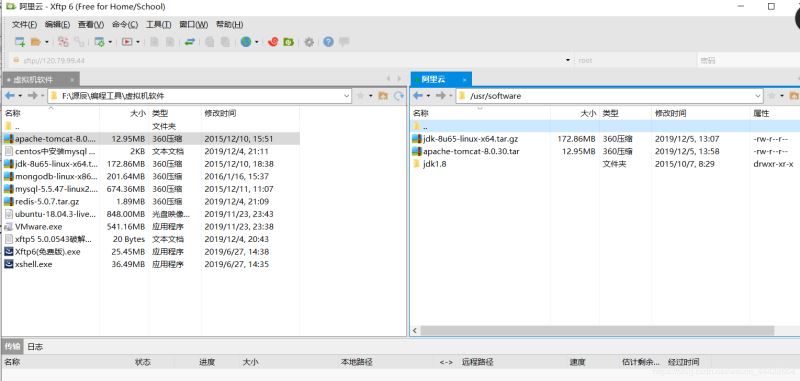
第三步:解压tomcat压缩包(利用linux命令)先用cd命令到达自己上一步创建的文件夹地址:cd /usr/software再使用解压jdk压缩包命令:tar -xvf apache-tomcat-8.0.30.tar (输入apache后面可按tab键自动补全)

第四步:解压完成后更改环境变量
输入linux命令:vim /etc/profile
然后按i 进入编写模式
在profile文件中,光标移到末尾加入如下命令(如以上是根据我的步骤,下面命令可复制。如不同,记得更改文件夹名和jdk文件夹名):
export CATALINA_HOME=/usr/software/apache-tomcat-8.0
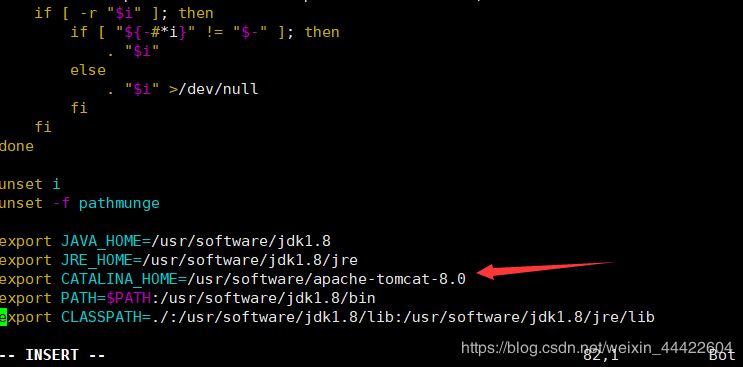
完成后按Esc,再按:进入末行模式,输入linux命令wq保存并退出

第五步:更改端口号
使用linux命令进入配置文件夹:cd /usr/software/apache-tomcat-8.0.30/conf

linux命令输入vi server.xml,找到如下代码:
将其中的 8080 改成 HTTP 协议的默认端口 80,改后的代码如下:
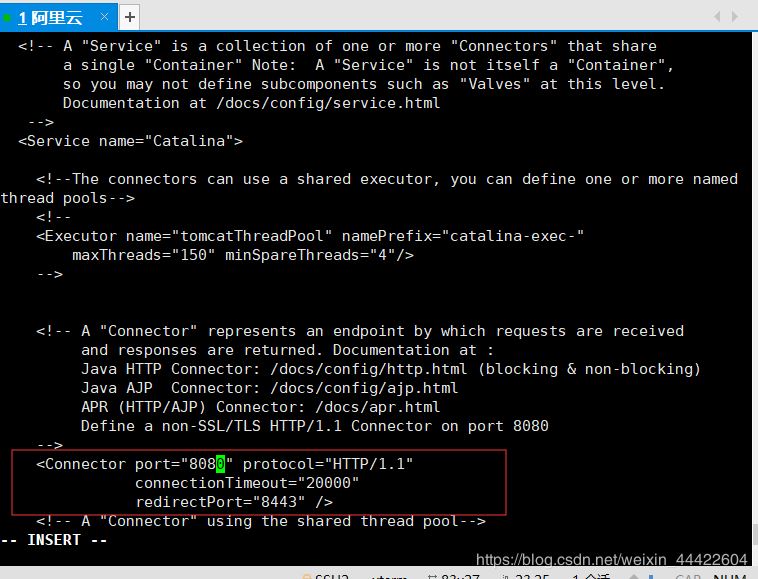
进入到 cd /usr/local/tomcat/apache-tomcat-8.0.30/bin 目录中

进入云服务器的控制台,进入安全组规则中,添加安全组规则,配置80端口(如果未做了上面更改80端口的操作,端口范围就是8080)。
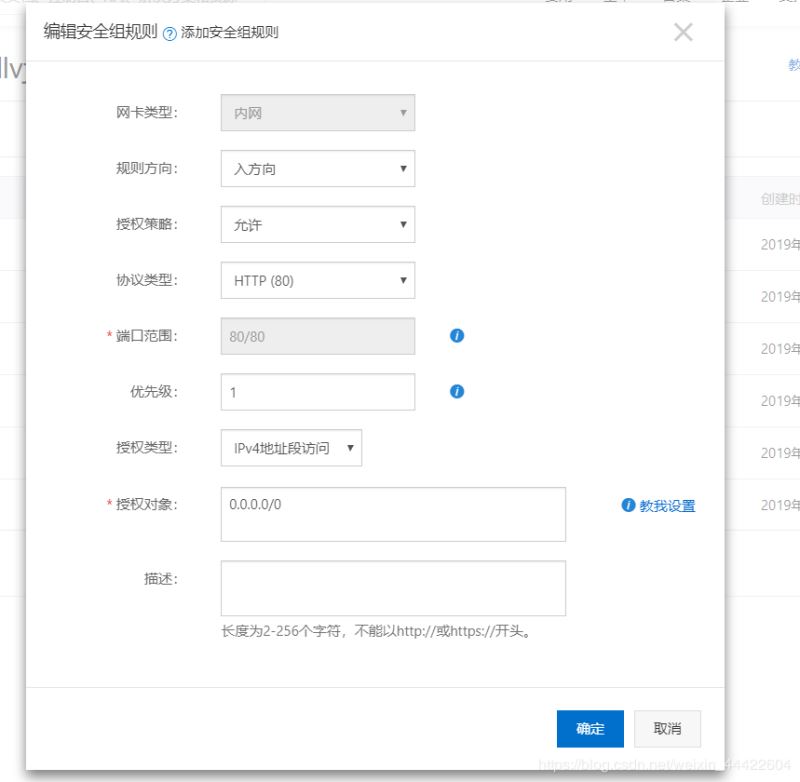
第六步:启动tomcat服务器
使用linux命令先进入tomcat文件夹的bin目录下:cd /usr/software/apache-tomcat-8.0.30/bin

在浏览器输入自己的ip地址(没有改端口号的话,就在ip地址后加上:8080),出现 tomcat 的主页,则证明tomcat配置启动成功
如果网页被屏蔽可以尝试使用下面的命令关闭linux防火墙试试看。命令:service iptables stop
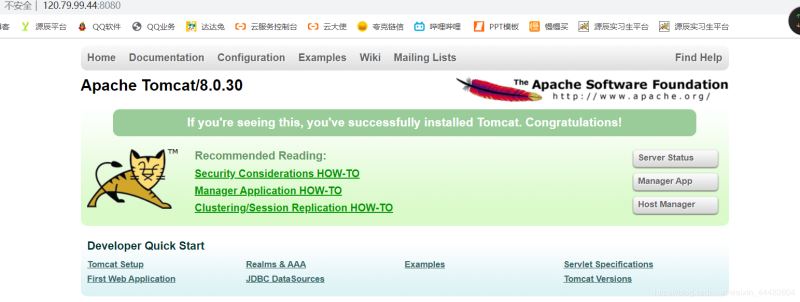
以上所述是小编给大家介绍的Linux云服务器安装JDK和Tomcat的详细步骤,大家如有疑问可以留言,或者联系站长。感谢亲们支持!!!
如果你觉得本文对你有帮助,欢迎转载,烦请注明出处,谢谢!
我想要获取技术服务或软件
服务范围:MySQL、ORACLE、SQLSERVER、MongoDB、PostgreSQL 、程序问题
服务方式:远程服务、电话支持、现场服务,沟通指定方式服务
技术标签:数据恢复、安装配置、数据迁移、集群容灾、异常处理、其它问题
本站部分文章参考或来源于网络,如有侵权请联系站长。
数据库远程运维 Linux云服务器安装JDK和Tomcat的详细步骤(推荐)
相关文章
- 【linux】linux 命令:查看 linux 服务器的 jdk、Tomcat、mysql、maven 版本号「建议收藏」
- Linux 重置root密码
- linux(center OS7)安装JDK、tomcat、mysql 搭建java web项目运行环境
- 上的安装Linux 上安装 Tomcat 的指南(tomcat在linux)
- Linux系统下快速关闭Tomcat服务(linux关闭tomcat)
- 解除Linux中JDK的缠绕:指南完整版(linux如何卸载jdk)
- Linux环境下快速安装JDK包(linux的jdk安装包)
- Linux系统下安装JDK的简单步骤(linux命令安装jdk)
- Linux下修改JDK内存配置的指南(linux修改jdk内存)
- 安装Linux上的Tomcat服务器(linux安装tomcat)
- 安装如何使用光盘启动安装Linux系统(linux系统光盘启动)
- Linux下JDK安装与配置指南(linux版的jdk)
- 与应用Linux分支与实际应用简析(linux的分支)
- 模式探索Linux的特殊分支模式(linux的分支)
- 安装安装Linux:通过图形界面一步步操作(linux如何图形界面)
- Linux下的回车命令示范(linux回车命令)
- Linux系统退出日志记录汇总(linux退出日志)
- 轻松访问Linux系统:远程桌面Win连接LINUX(win远程linux)
- 企业办公:Linux助力跃升(企业办公用linux)
- Linux下快速批量重命名文件(批量重命名linux)
- Linux脚本路径详解(linux脚本路径)
- Linux中修改默认JDK版本(linux修改默认jdk)
- 安装Linux上的JDK:从源代码开始(linux源码安装jdk)
- Linux 环境下的音频处理之道(linux音频处理软件)
- 放眼未来,投身南京Linux培训(南京linux培训)
- Linux系统如何精确同步网络时间(linux网络时间同步)
- Linux下安装配置两个JDK的经验分享(linux两个jdk)
- Linux系统IP地址设置技巧指南(linux ip 设置)

